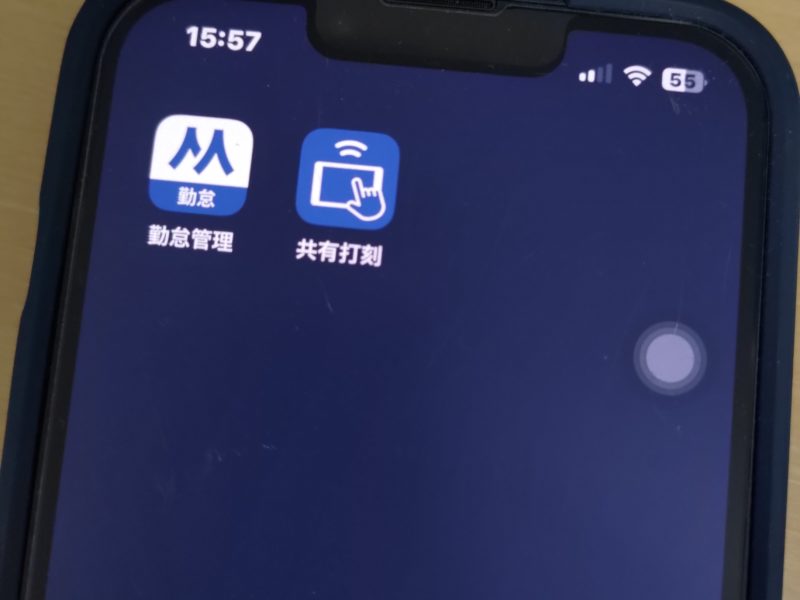WindowsノートPCやUbuntuデスクトップで、logicool Bluetoothマウスをマルチペアリングで使っています。
今回ゲーミングノートPCを購入したので、これも追加してキーボードもマルチペアリングました。

充電はUSB Type-C。

サポートアプリの[logicool options]で設定を確認。環境を変えたのでマウスも一緒に設定変更します。

ファンクションキーの設定を変更。Fn+Escを押して、ファンクションキーの設定を変更できますが、
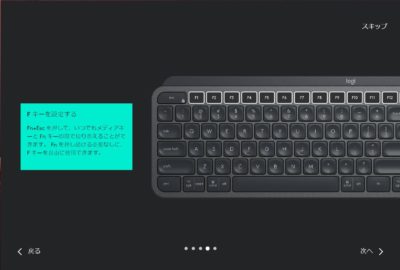
これは、「標準のファンクションキーとしてF1〜F12を使用」で固定します。
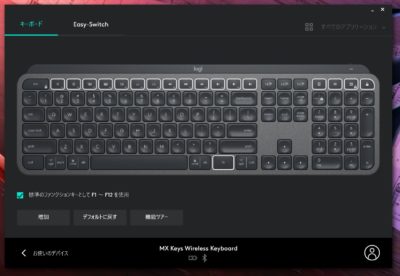
3つのボタンに、3台のパソコンを登録して、ボタンで切り替えます。これは、マウスのボタンと同じに設定。
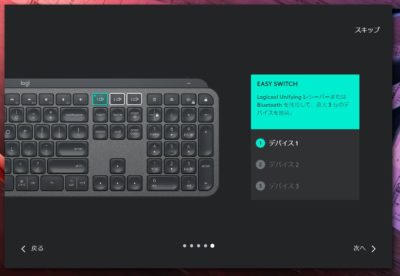
これで、マウスとキーボードを3台のパソコンで共有できました。
ノートパソコンは蓋を閉じたままで、ディスプレイだけ切り替えて操作ができます。

キーボードのLEDは普段は消灯していて、手をキーボードに載せると点灯します。控えめな灯りが目に優しい。

WindowsキーやPrintscreen・NUMキーなどが表記が違うので、[logicool options]はちゃんと確認した方が良いです。
すごく快適になりました。